Kaip pašalinti triukšmą iš vaizdo įrašų „Android“ (nemokamai)
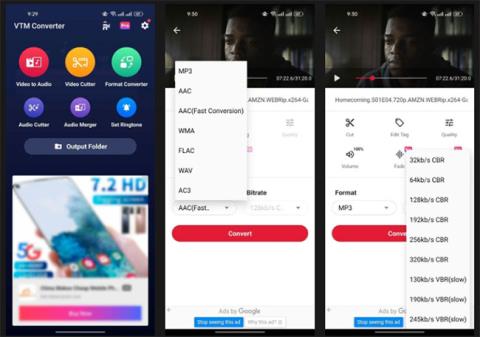
Fono triukšmas gali sugadinti gerą vaizdo įrašą, nes beveik neįmanoma išgirsti, ką sako vaizdo įraše matomas asmuo.
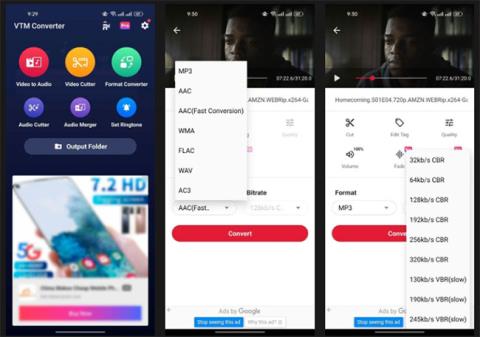
Fono triukšmas gali sugadinti gerą vaizdo įrašą, nes beveik neįmanoma išgirsti, ką sako vaizdo įraše matomas asmuo. Laimei, yra daug programų, kurios gali padėti pašalinti foninį triukšmą vaizdo įrašuose „Android“. Tačiau dauguma jų yra mokamos programos.
Šiame straipsnyje Quantrimang.com parodys, kaip nemokamai pašalinti vaizdo įrašų triukšmą.
Pagrindinės „Android“ programos, skirtos pašalinti vaizdo įrašų foninį triukšmą
Yra daug programų, kurias galite naudoti norėdami pašalinti foninį triukšmą vaizdo įrašuose „Android“. Šioje pamokoje bus naudojamas vaizdo įrašų į MP3 konverteris, Lexis garso redaktorius ir KineMaster. Atsisiųskite juos prieš pradėdami!
Kaip pašalinti triukšmą iš vaizdo įrašų „Android“.
Triukšmo pašalinimas iš vaizdo įrašų gali būti sudėtingas, tačiau yra veiksmų, kuriuos galite atlikti, kad tai ištaisytumėte. Jei norite reguliuoti mikrofono jautrumą, gali būti naudingas šis vadovas , kaip reguliuoti mikrofono jautrumą „Android“, „iOS“, „Mac“ ir „Windows“ .
Norėdami pašalinti triukšmą iš vaizdo įrašų sistemoje „Android“, atlikite šiuos veiksmus:
1. Atsisiųskite ir įdiekite tris anksčiau minėtas programas.
2. Konvertuokite vaizdo įrašą į garsą naudodami vaizdo įrašų į MP3 keitiklį. Norėdami tai padaryti, atidarykite programą ir bakstelėkite Vaizdo įrašas į garsą . Pasirinkite vaizdo įrašą, kurį norite konvertuoti. Atsidariusiame ekrane pasirinkite MP3 kaip formatą, į kurį norite konvertuoti vaizdo įrašą. Pasirinkite bitų spartą ir spustelėkite Konvertuoti.
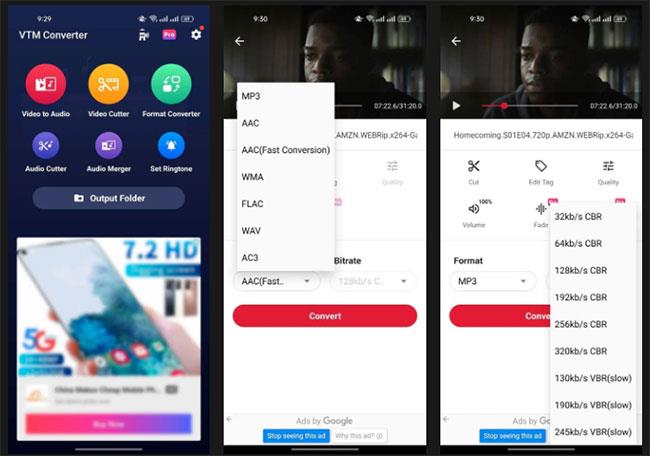
Konvertuokite vaizdo įrašą į garsą naudodami vaizdo įrašų į MP3 keitiklį
3. Konvertavus vaizdo įrašą, pašalinkite triukšmą iš garso failo naudodami Lexis Audio Editor . Norėdami tai padaryti, paleiskite programą ir viršutinėje įrankių juostoje bakstelėkite mygtuką Atidaryti . Pasirinkite konvertuotą garsą (naujas MP3 failas) ir paspauskite Atidaryti.
4. Bakstelėkite tris taškus viršutiniame dešiniajame kampe, kad atidarytumėte Effects , slinkite žemyn ir pasirinkite Triukšmo mažinimas. Sureguliuokite nustatymus pagal savo skonį ir spustelėkite Taikyti. Straipsnyje rekomenduojama padidinti slenkstį .
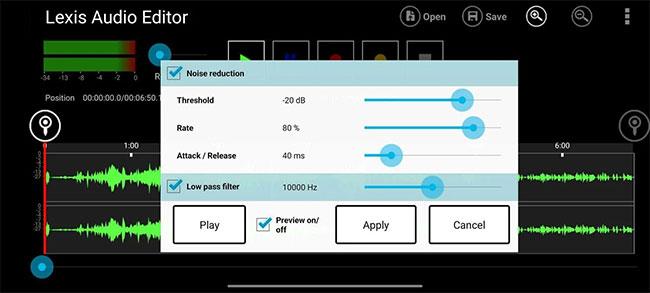
Triukšmo mažinimo parinktys „Lexis“.
5. Grįžkite į Efektai , bakstelėkite Kompresorius ir keiskite nustatymus, kol būsite patenkinti rezultatais.
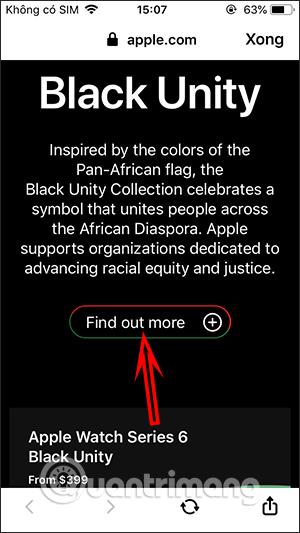
„Lexis“ suspaudimo parinktys
6. Norėdami padidinti arba sumažinti garso failo garsumą, eikite į Efektai ir spustelėkite Ekvalaizeris. Sureguliuokite garsumą naudodami slankiklį šalia išankstinio stiprintuvo ir spustelėkite Taikyti , kad išsaugotumėte pakeitimus. Spustelėkite išsaugoti mygtuką viršutinėje įrankių juostoje, kad išsaugotumėte pakoreguotą garso failą.
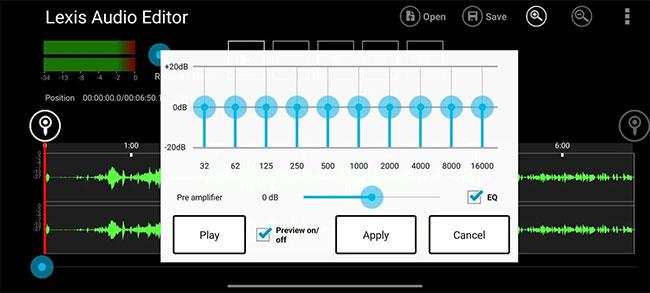
Lexis ekvalaizeris/stiprintuvas
7. Pridėkite naujų garso failų prie vaizdo įrašo naudodami „KineMaster“ – vieną geriausių „Android“ skirtų vaizdo įrašų redaktorių. Norėdami tai padaryti, paleiskite „KineMaster“ ir spustelėkite „Sukurti naują“. Pasirinkite formato koeficientą ir spustelėkite Kitas , kad atidarytumėte medijos naršyklę. Tada pasirinkite vaizdo įrašą, iš kurio norite pašalinti foninį triukšmą.
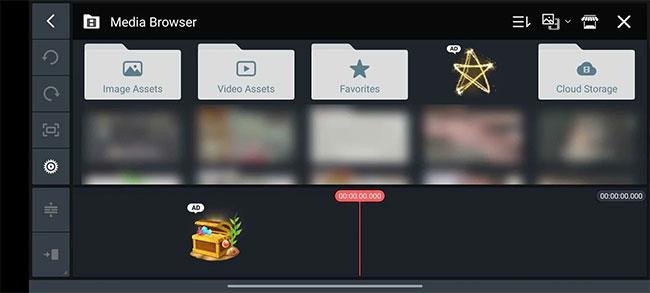
Pasirinkite vaizdo įrašą programoje „Kinemaster“.
8. Spustelėkite vaizdo įrašo laiko juostą, kad atidarytumėte meniu dešinėje.
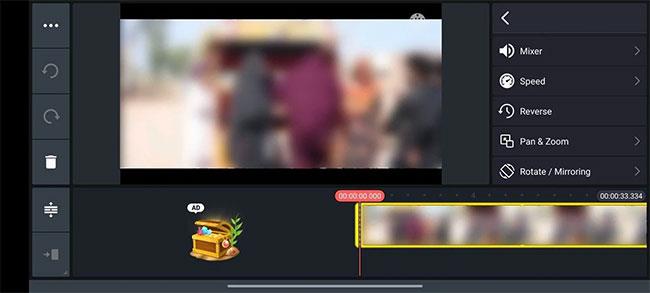
Pasirinkite parinktį Maišytuvas
9. Bakstelėkite garsiakalbio piktogramą, kad paleistumėte maišytuvo nustatymus dešinėje, ir grąžinkite garsumą į 0. Bakstelėkite varnelę viršuje dešinėje, kad išsaugotumėte šiuos pakeitimus.
10. Norėdami pridėti aiškų garsą prie vaizdo įrašo, meniu ratuke bakstelėkite Garsas .
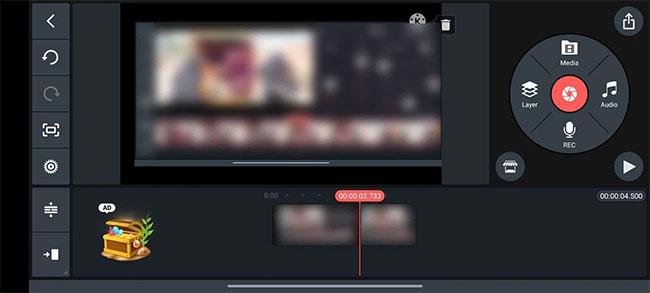
Kinemaster garso ratukas
11. Kai atsidarys garso naršymas , eikite į Muzika ir slinkite žemyn iki Dainos. Pasirinkite pakoreguotą garso failą ir spustelėkite pliuso ženklą (+), kad pridėtumėte jį prie vaizdo įrašo. Bakstelėkite daugybos ženklą (X) viršuje dešinėje, kad grįžtumėte į pagrindinį ekraną.
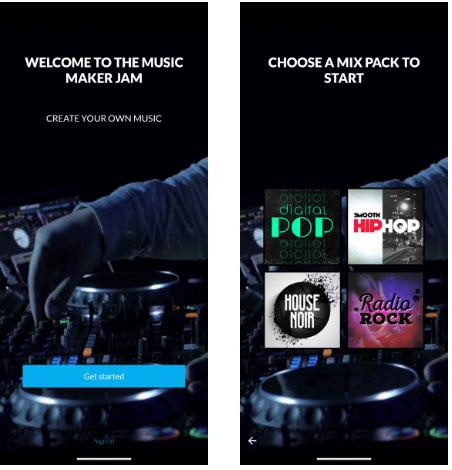
Pasirinkite garso failą Kinemaster
12. Paspauskite mygtuką Bendrinti viršutiniame dešiniajame kampe, pasirinkite savo mėgstamą skiriamąją gebą ir kadrų dažnį, tada paspauskite Išsaugoti kaip vaizdo įrašą .

Išsaugokite „Kinemaster“ vaizdo įrašus
Nesvarbu, ar naudojate vaizdo įrašą reklamuodami produktą, grupę ar verslą, foninis triukšmas gali būti tikra problema. Tačiau vadovaudamiesi šiuo nuosekliu vadovu galėsite nemokamai pašalinti vaizdo įrašų foninį triukšmą naudodami 3 programas.
Naudodami realaus laiko kalbos konvertavimo į tekstą funkcijas, įdiegtas daugelyje įvesties programų, turite greitą, paprastą ir tuo pat metu itin tikslų įvesties metodą.
Tiek kompiuteriai, tiek išmanieji telefonai gali prisijungti prie „Tor“. Geriausias būdas pasiekti „Tor“ iš savo išmaniojo telefono yra per „Orbot“, oficialią projekto programą.
„oogle“ taip pat palieka paieškos istoriją, kurios kartais nenorite, kad jūsų telefoną pasiskolinęs asmuo matytų šioje „Google“ paieškos programoje. Kaip ištrinti paieškos istoriją „Google“, galite atlikti šiame straipsnyje nurodytus veiksmus.
Žemiau pateikiamos geriausios netikros „Android“ GPS programos. Visa tai nemokama ir nereikia išjungti telefono ar planšetinio kompiuterio.
Šiais metais „Android Q“ žada į „Android“ operacinę sistemą pristatyti daugybę naujų funkcijų ir pakeitimų. Pažiūrėkime, kokia numatoma „Android Q“ ir tinkamų įrenginių išleidimo data yra kitame straipsnyje!
Saugumas ir privatumas vis dažniau tampa pagrindiniais išmaniųjų telefonų naudotojų rūpesčiais apskritai.
Naudodami „Chrome“ OS režimą „Netrukdyti“, galite akimirksniu nutildyti erzinančius pranešimus, kad darbo sritis būtų labiau sutelkta.
Ar žinote, kaip įjungti žaidimo režimą, kad optimizuotumėte žaidimo našumą telefone? Jei ne, panagrinėkime tai dabar.
Jei norite, taip pat galite nustatyti permatomus fono paveikslėlius visai Android telefono sistemai naudodami Designer Tools programą, įskaitant programos sąsają ir sistemos nustatymų sąsają.
Pristatoma vis daugiau 5G telefonų modelių – nuo dizaino, tipų iki segmentų. Šiame straipsnyje iškart apžvelgsime 5G telefonų modelius, kurie bus pristatyti šį lapkritį.









